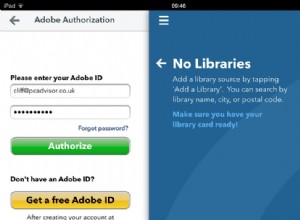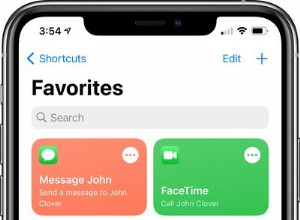نظرًا لنقص العرض والطلب على كاميرات الويب بسبب الارتفاع الحاد في العمل عن بُعد ، فقد تحدق في كاميرا SLR الرقمية أو الكاميرا غير المزودة بمرآة ، وتتساءل لماذا لا يمكنك توصيلها بجهاز الكمبيوتر والاستمتاع بجودة فيديو أفضل مما توفره كاميرات الويب المحمولة. الجواب البسيط هو أن معظم الكاميرات لا تدعم الوظيفة ، على الأقل من تلقاء نفسها. نعم ، لديهم منافذ USB ، ولكن هناك بعض البرامج اللازمة لأخذ إشارة فيديو رقمية وإدخالها في Zoom و Google Meet وغيرها.
والخبر السار هو أن صانعي الكاميرات الكبار قد استخدموا برمجيات لسد الفجوة. بغض النظر عما إذا كنت تستخدم نظام Mac أو Windows ، يمكنك تنزيل برنامج لكاميرات Canon أو Fujifilm أو Nikon أو Olympus أو Panasonic أو Sony واستخدامها ككاميرا ويب. إذا كنت تستخدم جهاز Mac ، فربما تحتاج إلى استخدام Chrome كمتصفح الويب - لا يتيح لك Safari اختيار أي شيء بخلاف كاميرا FaceTime المدمجة في Mac.
بالنسبة إلى الطرز غير المدعومة ، هناك أجهزة إضافية يمكنك إضافتها إلى نظامك ، وهناك برامج اختراق يمكنك تجربتها أيضًا. كنت أقوم بتوصيل جهاز Sony a7R IV بجهاز MacBook Pro الخاص بي كل صباح لحضور اجتماع للموظفين لمدة شهور - وإذا كانت الكاميرا الخاصة بك غير مدعومة من قبل برنامج رسمي ، فلا يزال خيارًا متاحًا لك.
بغض النظر عن النظام والكاميرا اللذين تستخدمهما ، نحن هنا لمساعدتك.
الأداة المساعدة Canon EOS Webcam
أداة Canon EOS Webcam Utilit (تفتح في نافذة جديدة) y ، والمتوفرة لأنظمة macOS و Windows ، وتعمل مع كاميرات SLR محددة وكاميرات بدون مرايا وعدسات ثابتة. إنه خارج الإصدار التجريبي وهو الآن تطبيق مدعوم رسميًا يدعم أفضل من 40 طرازًا من كاميرات Canon. ستحتاج إلى إصدار 64 بت من Windows 10 أو نظام macOS يعمل بنظام High Sierra أو Mojave أو Catalina لاستخدامه.
معظم الكاميرات المدعومة عديمة المرآة أو طرازات SLR ، لذلك لا تتوقع استخدام PowerShot Elph القديم الذي تبلغ قيمته 100 دولار. ومع ذلك ، قامت Canon بعمل جيد جدًا في دعم الكاميرات التي مضى عليها بضعة أجيال - إذا كان لديك Canon مع عدسات قابلة للتبديل تم شراؤها في السنوات الأخيرة ، فهذه فرصة جيدة للعمل مع البرنامج. لدى Canon قائمة كاملة بالموديلات المدعومة في صفحة التنزيل (يفتح في نافذة جديدة) للبرنامج.
بمجرد تشغيل البرنامج على نظامك ، فإن الأمر يتعلق فقط بتوصيل الكاميرا عبر USB واختيار المصدر المناسب في تطبيق الدردشة المرئية. إذا كنت تستخدم جهاز Mac ، فستحتاج إلى تنزيل Chrome أو Firefox حتى يعمل.
كاميرا ويب Fujifilm X
أداة كاميرا الويب من Fujifilm (تفتح في نافذة جديدة) هي منصة مشتركة ، مع دعم لأجهزة الكمبيوتر التي تعمل بنظام Windows 10 و Macs التي تعمل بنظام Sierra و High Sierra و Mojave و Catalina.
إنه يعمل فقط مع كاميرات نظام X و GFX المتطورة من Fujifilm ، مع دعم يعود إلى جيلين. ستحتاج إلى Fujifilm X-T2 أو X-T3 أو X-T4 أو X-H1 أو X-Pro2 أو X-Pro3 أو GFX50S أو GFX50R أو GFX100 لاستخدامه.
بالنسبة للدعم على مستوى الدخول ، هناك طرازان حديثان يعملان ككاميرات ويب USB دون الحاجة إلى برامج إضافية. يمكنك توصيل X-A7 أو X-T200 بجهاز الكمبيوتر الخاص بك وستتمكن من استخدامه ككاميرا ويب في Google Meet و Microsoft Teams و Skype و Zoom.
Nikon Webcam Utility
يوفر برنامج نيكون (يفتح في نافذة جديدة) التوافق عبر الأنظمة الأساسية. يعمل مع أجهزة الكمبيوتر التي تعمل بإصدارات 64 بت من أنظمة Windows 10 و Mac مع Sierra أو High Sierra أو Catalina.
يقتصر دعم الكاميرا على الإصدارات الحديثة ، لذا فلن يحالفك الحظ إذا كان لديك كاميرا SLR قديمة. لكن النماذج الحالية مدعومة. في وقت النشر ، يعمل التطبيق مع D5600 و D7500 و D500 و D780 و D850 و D6 و Z 50 و Z 5 و Z 6 و Z 6 II و Z 7 و Z 7 II.
أوليمبوس OM-D Webcam Beta
يتوفر الإصدار التجريبي من Olympus OM-D Webcam Beta (يفتح في نافذة جديدة) لأنظمة Windows 10 32 بت و 64 بت ، وكذلك لأجهزة Mac التي تعمل بنظام Sierra عبر نظام Catalina.
إنه يعمل فقط مع نماذج قليلة ، جميعها أعلى من مستوى الدخول. هم OM-D E-M1 و OM-D E-M1 Mark II و OM-D E-M1 Mark III و OM-D E-M1X و OM-D E-M5 Mark II.
لقد اختبرت برنامج macOS جنبًا إلى جنب مع E-M1 Mark III وعمل مثل السحر. تحتاج فقط إلى تحديد نوع اتصال USB المناسب عندما تقوم بتوصيل الكاميرا بجهاز الكمبيوتر الخاص بك - استخدم الرمز الذي يظهر كاميرا متصلة بجهاز كمبيوتر سطح المكتب للقيام بذلك - وإذا كنت تريد إطار 16:9 ، فتذكر تغيير الجانب النسبة في إعدادات الكاميرا.
الرجاء ملاحظة أن أحدث إصدار من الطراز E-M5 Mark III غير مدعوم — لمرة واحدة ، من الأفضل لك استخدام طراز أقدم للاستفادة من ميزة جديدة.
ربط Lumix من باناسونيك للبث
برنامج Panasonic Lumix Tether for Streaming (يفتح في نافذة جديدة) هو برنامج مشترك بين الأنظمة الأساسية ، مع بعض التحذيرات المتعلقة ببرنامج بيتا. إنه يعمل مع أنظمة Windows 10 32 بت و 64 بت ، وأنظمة تشغيل Mac التي تعمل بأنظمة تشغيل قديمة مثل El Capitan (10.11) من خلال أحدث إصدار من Catalina.
ولكن هناك بعض الأخطاء التي تسبب عملية غريبة على كاتالينا. تحدد باناسونيك الخطوط العريضة لها ، وتقدم حلولاً بديلة (تفتح في نافذة جديدة) لمساعدتك في تشغيلها إذا كنت تواجه مشكلة.
بالنسبة للكاميرا المدعومة ، فهي مقصورة على الموديلات المتطورة. يعمل البرنامج مع Lumix GH5 و G9 و GH5S و S1 و S1R و S1H.
كاميرا ويب Sony Imaging Edge
يعمل حل كاميرا الويب من سوني ، Imaging Edge Webcam (يفتح في نافذة جديدة) ، مع أنظمة Windows 10 64 بت بالإضافة إلى أجهزة كمبيوتر Mac التي تعمل بنظام High Sierra أو Mojave أو Catalina. وهي تدعم مجموعة واسعة من طرز a7 غير المزودة بمرآة بالإضافة إلى مدمجة العدسات الثابتة في عائلة RX ، وحتى بعض كاميرات A-mount SLR الأقدم.
تتطلب منك بعض الكاميرات التلاعب بإعدادات القائمة أولاً ، ولكن بمجرد تشغيل البرنامج وتهيئة الكاميرا ، فإنها تعمل بسلاسة. على وجه التحديد ، إذا كان لديك a9 II أو a7R IV أو ZV-1 ، فستحتاج إلى إجراء بعض التغييرات على إعدادات الشبكة في قائمة الكاميرا لتشغيل الأشياء ، وهناك مجموعة من الطرز الأخرى التي تتطلب منك لتعيين قرص الوضع على إعداد محدد للحصول على أفضل النتائج.
بمجرد تثبيت البرنامج ، يمكنك الرجوع إلى وثائق Sony (يفتح في نافذة جديدة) للحصول على تفاصيل حول طراز الكاميرا الخاص بك.
اختراق Mac (كاميرا Live + CamTwist)
قام صانعو الكاميرات بعمل جيد في دعم أنظمة Windows ، ولكن لا تقدم كل علامة تجارية تطبيق Mac webcam. هناك حلول ، بما في ذلك الاختراق الذي كنت أستخدمه لمكالمات Google و Zoom ، بالتفصيل في تقرير بواسطة DPReview (يفتح في نافذة جديدة).
إذا كنت مرتاحًا للتلاعب في Terminal ، واجهة سطر الأوامر التي يوفرها macOS ، فيمكنك كتابة بضعة أوامر لفتح جهاز الكمبيوتر الخاص بك لمجموعة واسعة من الكاميرات المتحمسة والمحترفة. ستحتاج إلى تثبيت Zoom.
الأمر الأول ، xcode-select --install ، يقوم بتحميل مجموعة أدوات تطوير Xcode من Apple على جهاز Mac الخاص بك ، إذا لم يكن مثبتًا بالفعل.
الثاني ، sudo codeign --remove-signature /Applications/zoom.us.app/ ، يزيل التوقيع من تطبيق Zoom.
قد تتساءل ، هل هذا آمن؟ يحذر كبير محللي الأمن لدينا ، ماكس إيدي ، من ذلك ، محذرًا من أنه قد يكون له عواقب غير متوقعة. على هذا النحو ، لا نوصي بهذه الحيلة للجميع.
إذا قررت المتابعة ، فستحتاج إلى تنزيل تطبيقين - Camera Live (يفتح في نافذة جديدة) و CamTwist (يفتح في نافذة جديدة). بمجرد تثبيتها وتوصيل الكاميرا ، ابدأ Camera Live— سترى الكاميرا في قائمة الأجهزة المتصلة بها.
بعد ذلك ، قم بتشغيل CamTwist ، وحدد Siphon كمصدر الفيديو الخاص بك في العمود الأول ، وخادم Camera Live من القائمة المنسدلة في أقصى الجزء الأيمن من الشاشة. بمجرد تشغيله ، ستتمكن من تحديد تطبيق CamTwist كمصدر فيديو في Zoom و Google Hangouts و Google Meet وغيرها. فقط تذكر استخدام Chrome كمتصفح الويب - لا يتيح لك Safari الابتعاد عن الكاميرا المدمجة في جهاز Mac.
لكن ، هذا اختراق ، لذا توقع أن يكون صعبًا بعض الشيء. قد تحتاج إلى القيام ببعض الرقص باستخدام Camera Live ومفتاح تشغيل / إيقاف تشغيل الكاميرا لجعل الأمور تعمل ، واضطررت إلى إصدار Force Quit في عدة مناسبات. قد تعتمد تجربتك على الكاميرا أيضًا - كان من المرجح أن يتعطل البرنامج مع Nikon Z 7 المتصل أكثر من Sony a7R IV.
خيارات الأجهزة
يمكن للبرنامج فقط أن يوصلك بعيدًا. إذا كانت لديك كاميرا لا تدعمها أي تطبيقات ، ولكنك لا تزال تريد استخدامها ككاميرا ويب ، فهناك بعض خيارات الأجهزة.
تحتاج فقط إلى التأكد من أنه يمكنك إخراج إشارة فيديو عبر HDMI - لاختبار ذلك ، قم بتوصيل الكاميرا بالتلفزيون الخاص بك ومعرفة ما إذا كانت هناك صورة. من المهم أيضًا معرفة ما إذا كان يمكنك إيقاف تشغيل عناصر واجهة المستخدم المشتتة عن إشارة الفيديو. يمكن لمعظم طرز العدسات القابلة للتبديل باستخدام HDMI ، لكن الأمر يستحق التحقق.
تعمل منتجات مثل Atomos Connect (79 دولارًا) و Elgato Cam Link 4K (يفتح في نافذة جديدة) (130 دولارًا) و BlackMagic ATEM Mini (يفتح في نافذة جديدة) (295 دولارًا) على سد الفجوة بين HDMI و USB. قم بتوصيل أحدهما بجهاز الكمبيوتر الشخصي أو جهاز Mac عبر USB ، ثم قم بتوصيل الكاميرا عبر HDMI ، وستتمكن من استخدامه ككاميرا ويب. ستحتاج إلى إنفاق المزيد من الأموال ، ولكن إذا كنت تمتلك بالفعل كاميرا رائعة بدون تطبيق دعم كاميرا الويب الخاص بها ، فقد تجدها استثمارات أفضل من كاميرا الويب المستقلة.
إذا كانت الكاميرا الرقمية الخاصة بك غير مدعومة ، وكنت تفضل كاميرا ويب قائمة بذاتها على شيء مثل Cam Link ، فانتقل إلى دليلنا حول كيفية شراء أفضل كاميرا ويب لتناسب احتياجاتك.